
آموزش ایجاد برنامه نصب (setup) قسمت اول
در این مرحله برای پروژه ای که با زبان C# طراحی کردیم یک فایل setup خواهیم ساخت.در این آموزش برای ساخت برنامه setup از نرم افزار installshield 2016 استفاده میکنیم.
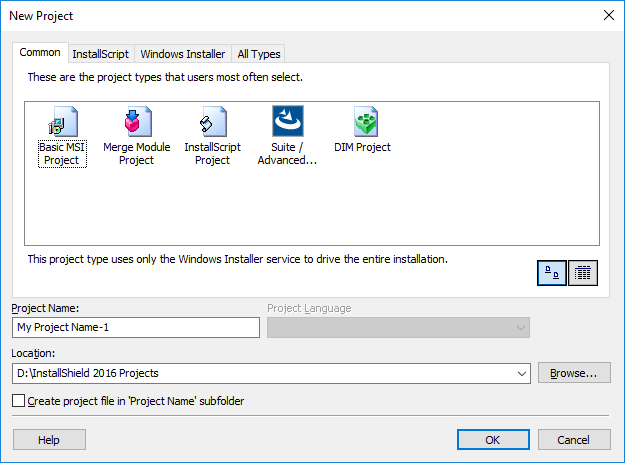
ما در این مثال فقط برای برنامه ای که با C# طراحی کردیم فایل setup ایجاد خواهیم کرد ولی برای نصب پیشنیازهای برنامه مانند crystalReport ، Sql Server و .Net Framework از فایل نصبی که با استفاده از زبان c# ایجاد میکنیم استفاده خواهیم کرد و این آموزش را در بخش بعدی برای شما تشریح خواهم کرد.
برای شروع ابتدا بر روی زبانه Application Information که در قسمت پایین نرم افزار installshield قرار دارد کلیک کنید تا بتوانید نام پروژه و نام برنامه خود را تنظیم نمایید.
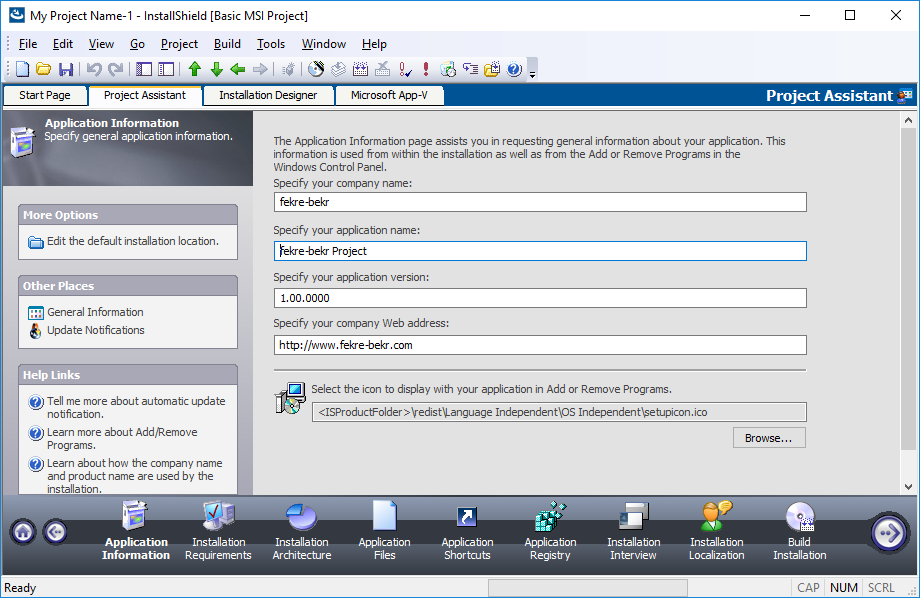
در این مثال شما برای ایجاد برنامه نصب یک فرم مانند شکل زیر ظراحی کنید.نام پروژه ای که در شکل زیر می بینید MyTestProject می باشد که جهت درج داده به بانک اطلاعاتی از روش database first استفاده شده است.البته شما از هر روشی جهت ارتباط با بانک اطلاعاتی میتوانید استفاده کنید.

کدهای برنامه بصورت زیر می باشد.
private void btnSave_Click(object sender, EventArgs e)
{
var db = new MyTestProject.TestDBEntities();
db.tblPerson.Add(
new tblPerson()
{
Fname=txtfname.Text,
Lname=txtlname.Text
}
);
db.SaveChanges();
var q= db.tblPerson.ToList();
dg.DataSource = q;
}
اکنون در ادامه ایجاد برنامه نصب با استفاده از installShield بر روی زبانه Application Files کلیک کنید .سپس بر روی Add Files کلیک کنید. در این مرحله فایلهای پروژه خود را که درون پوشه Debug برنامه شما قرار دارد را به برنامه نصب اضافه کنید.(شامل فایل exe و dll های استفاده شده مانند entity framework و ....)
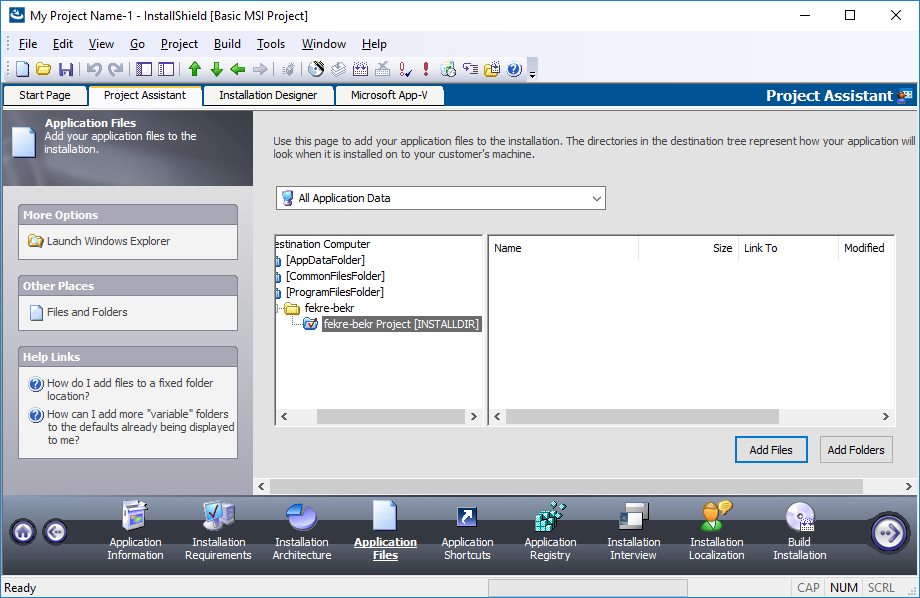
در صورت باز شدن کادر پیام هنگام اضافه کردن فایلهای برنامه بر روی گزینه No to All کلیک کنید.
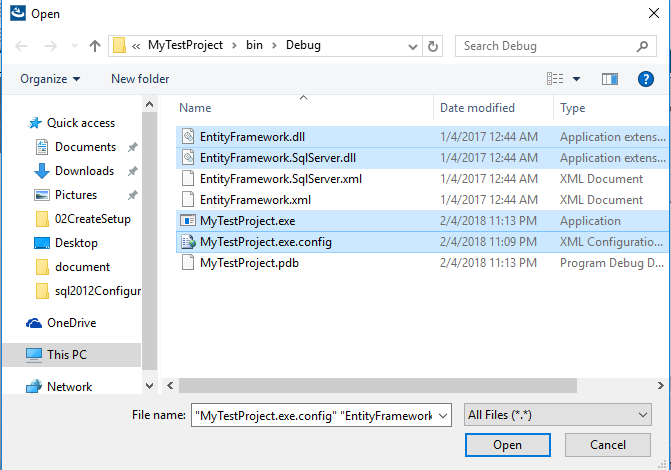
در این مرحله بر روی گزینه Application shortcuts کلیک کنید و با توجه به شکل زیر عمل کنید.
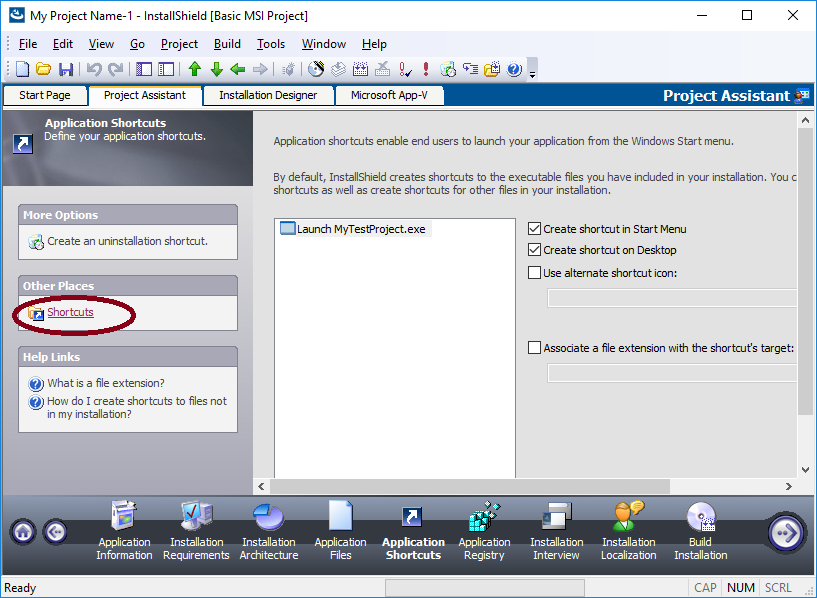
همانطور که در تصویر بالا می بینید کلمه Launch به ابتدای نام فایل برنامه اضافه شده است بنابراین جهت ویرایش نام برنامه بر روی گزینه Shortcuts (با توجه به شکل بالا) کلیک کنید.
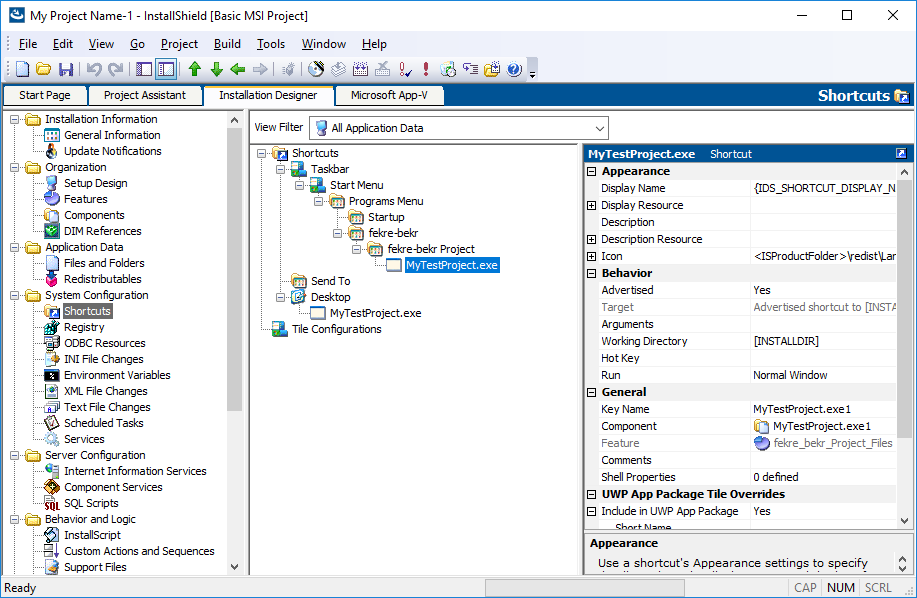
اکنون به صفحه تنظیمات برنامه نصب خود بازگردید (Project Assistant) و بر روی زبانه Installation Interview کلیک کنید و تیکهای گزینه های مورد نظر را باتوجه به شکل زیر تنظیم نمایید.
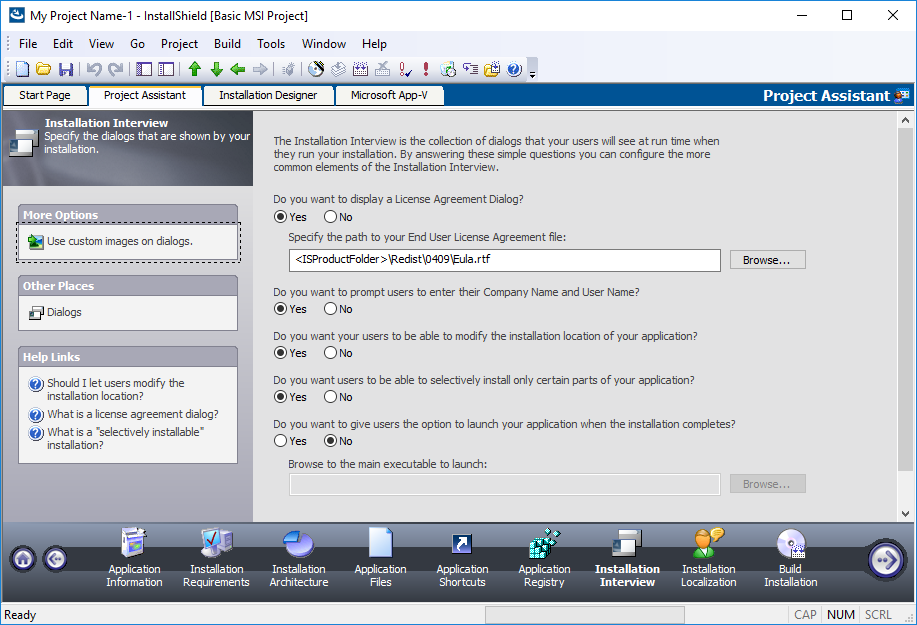
در این مرحله چنانچه جهت کار و ارتباط با بانک اطلاعاتی از روشهای مختلف بجز روش dbfirst استفاده کردید بنابراین نیازمند ایجاد دیتابیس در هنگام نصب برنامه هستید لذا برای انجام اینکار ابتدا اسکریپت دیتابیس خود را ایجاد کنید.
برای ایجاد اسکریپت دیتابیس خود بر روی نام دیتابیس کلیک راست نمایید و سپس گزینه Task و سپس گزینه Generate Scripts را کلیک نمایید.
در پنجره باز شده گزینه next را کلیک کنید و در پنجره بعدی گزینه Script entire database and all database object
را انتخاب نمایید. و بر روی next کلیک کنید.
در پنجره بعدی محل ذخیره سازی و نام فایل اسکریپت را تعیین کنید.سپس جهت مدیریت نحوه ایجاد اسکریپت بر روی گزینه Advanced کلیک کنید و مقدار گزینه type of data to script را بر روی schema and data قرار دهید. و گزینه ok را کلیک کنید.
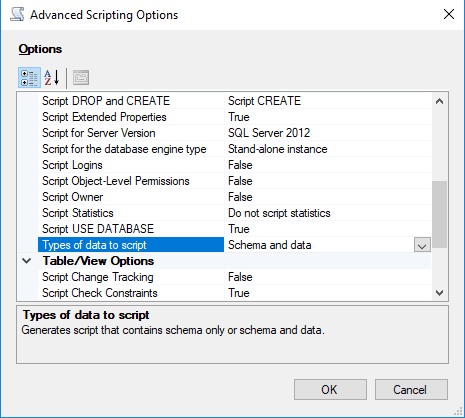
سپس در پنجره های بعدی بر روی گزینه next کلیک کنید تا اسکریپت ایجاد شود.
به نرم افزار installshiel برگردید و بر روی زبانه Installtion Architecture کلیک کنید.سپس از پنل سمت چپ بر روی گزینه Setup Design کلیک کنید.
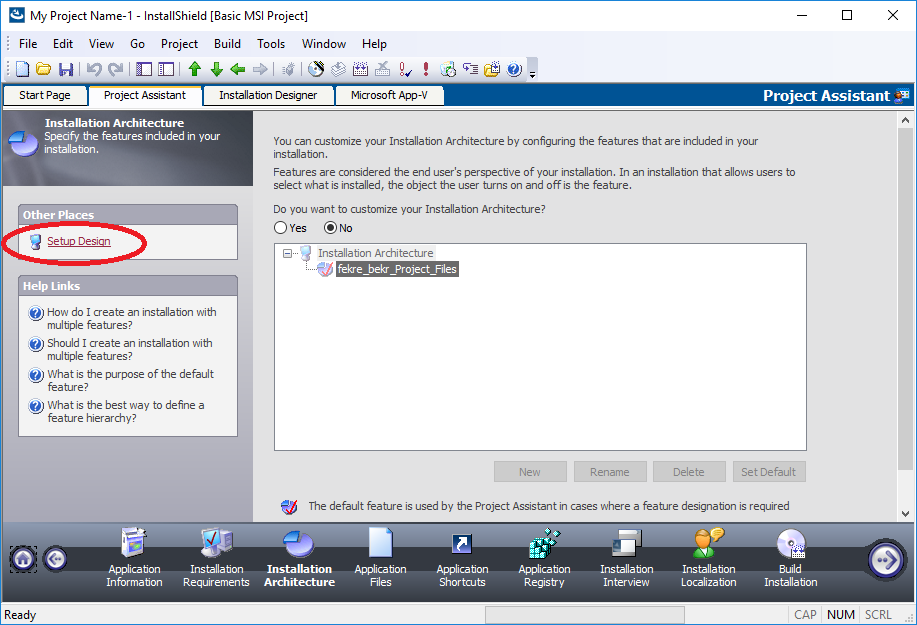
در پنجره بعدی از پنل سمت چپ بر روی گزینه SqlScripts کلیک نمایید.
در مرحله بعد در پنلی که در قسمت وسط installshield قرار دارد بر روی گزینه Sql Scripts کلیک راست نمایید و سپس گزینه New Sql Connection را انتخاب نمایید.
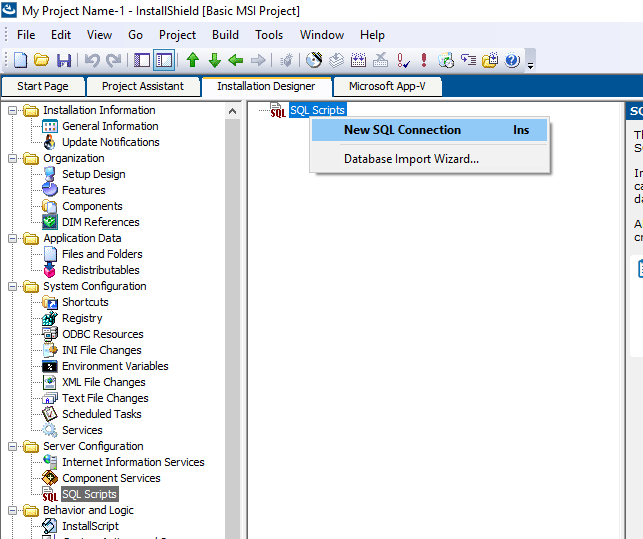
در این مرحله گزینه new sql connection1 ایجاد میشود . بر روی آن کلیک راست کنید و سپس گزینه insert script files را انتخاب نمایید و فایل اسکریپتی که در مراحل قبل ایجاد کردید را به برنامه installshield جهت ایجاد دیتابیس در حین نصب برنامه اضافه نمایید.
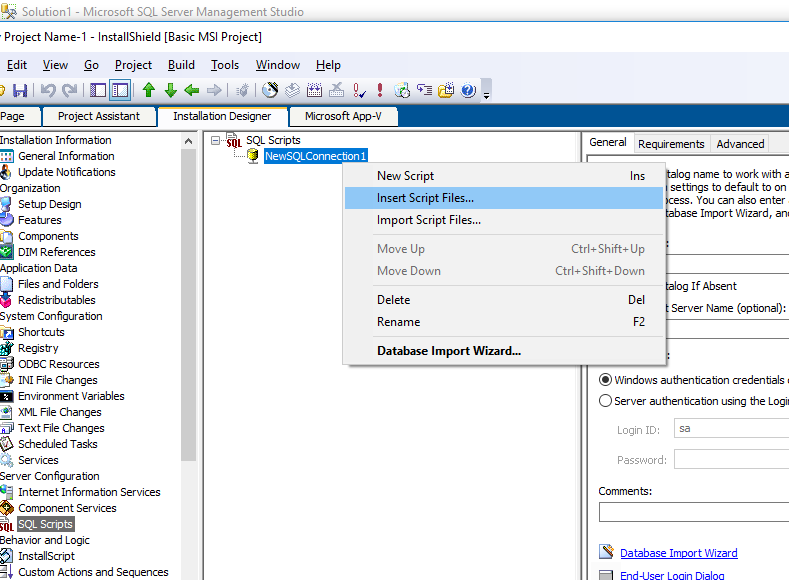
در این مرحله شما میتوانید متن اسکریپت دیتابیس خود را در زبانه script مشاهده کنید و همچنین محل ذخیره سازی دیتابیس را تغییر دهید.
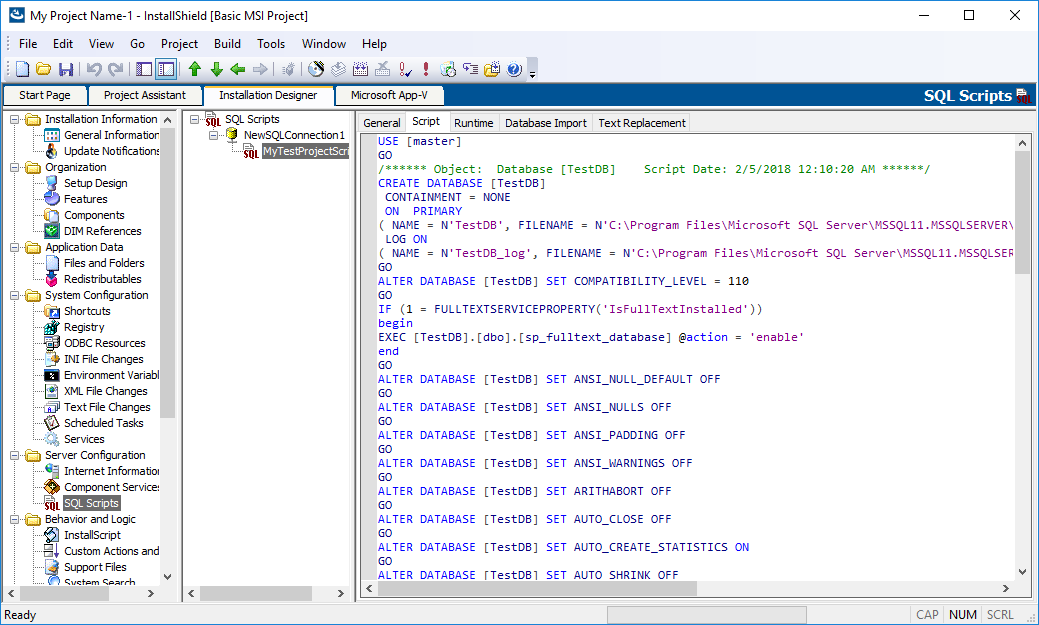
اکنون وقت آن رسیده است تا یک setup از پروژه خود ایجاد کنیم . بنابراین از قسمت Project Assistant بر روی زبانه Build installtion کلیک کنید و در پنجره باز شده تیک گزینه single executable را انتخاب نمایید.سپس بر روی گزینه build installtions کلیک کنید تا مراحل ساخت setup انجام گیرد.
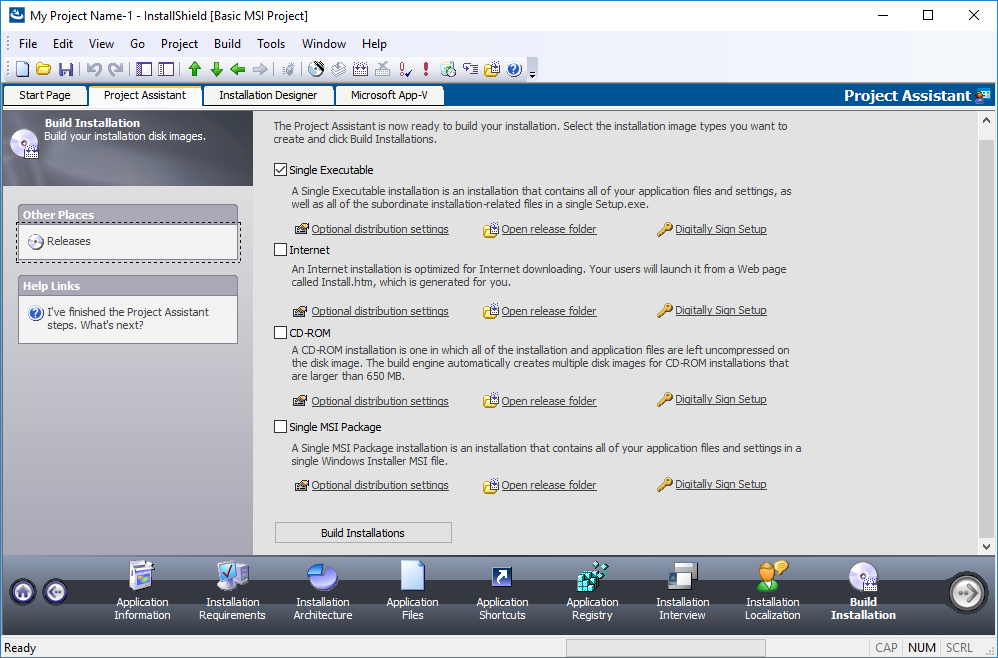
برنامه نصب ایجاد شده را در محلی ذخیره نمایید. در قسمت بعد به آموزش ایجاد برنامه نصب برای پیشنیازهای برنامه مانند sql server ، crystalreport و .net framework خواهیم پرداخت